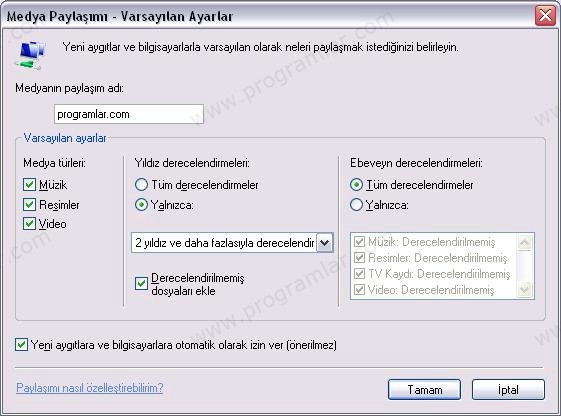Günümüzde teknolojik cihazlar artık yalnız değiller. Yeni teknolojiler sayesinde televizyon, cep telefonu hatta beyaz eşyalar internete bağlanabiliyor. Cihazlar arası iletişim sağlayan yeni teknolojilerden DLNA (Digital Living Network Alliance) da yaygınlaşmaya başladı. Peki bu DLNA nedir? Ne yarar sağlıyor?
Örneğin: Telefonunuz da dinlemek istediğiniz müziği önce telefona yüklemelisiniz; yani dinlemek istediğiniz müzikler telefonunuzun hafızası ile sınırlıdır. DLNA ile cep telefonunuz ve bilgisayarınızı entegre ederek bu sınırı biraz daha aşıp telefonunuzda bilgisayarınızdaki müzikleri dinleyebilir ve videoları seyredebilirsiniz. İşte bu eğitimde de WMP 11 (Windows XP) ve WMP 12'deki (Windows 7 ve Vista) DLNA özelliğini nasıl aktif hale getirebileceğinizi göreceksiniz.
Windows Media Player 12'de DLNA Açmak
1) Windows Media Player programını çalıştırın.
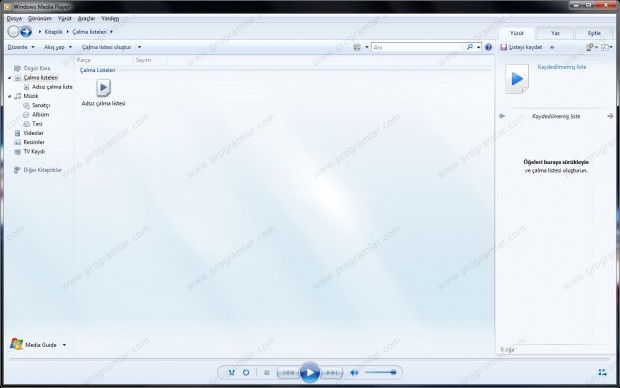
2) Daha sonra "Akış yap" menüsünden "Medya akışını aç" seçeneğini tıklayınız.

3) Karşınıza gelen pencerede "Medya Akışını aç" butonunu tıklayınız.
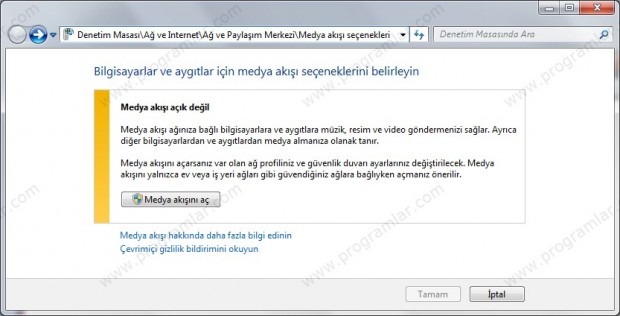
4) Açılan pencerede medya akışı seçeneklerini belirlemeniz için çeşitli ayarlar bulunmakta. Burada kitaplığınızın adını belirleme, yaptığınız paylaşımın hangi cihazlar için geçerli olduğunu ayarlama gibi seçenekler bulunuyor.
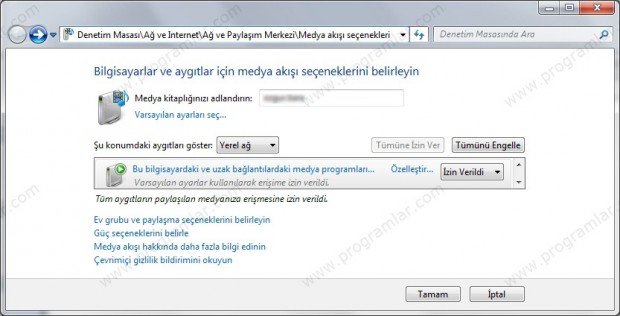
5) Varsayılan ayarları seç butonuna tıklandığınızda ne tür içerik paylaşacağınızı da belirleyebilirsiniz. Örneğin: Yalnızca seçeneği ile sadece müzikler veya sadece videoları paylaşıma açabilirsiniz. Bu tür ayarlamaları yaptıktan sonra tamam butonuna tıklayarak DLNA özelliğini WMP için aktif etmiş olacaksınız.
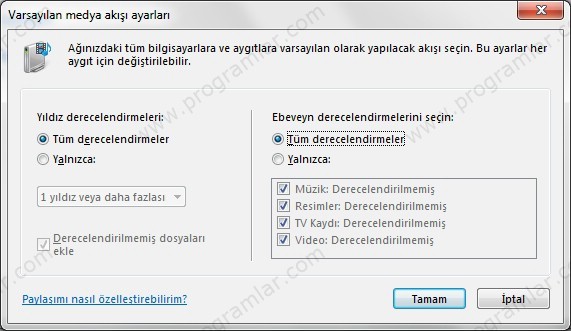
Windows Media Player 11'de DLNA Açmak
1) Windows Media Player'ı açtıkran sonra "Kitaplık" menüsünden "Medya Paylaşımı"nı seçiniz.
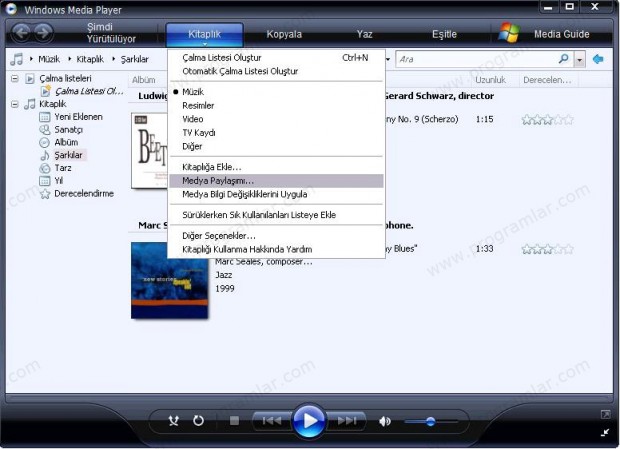
2) Gelen pencerede "Medyamı paylaştır" seçeneğini işaretleyip tamam butonuna tıklayınız.
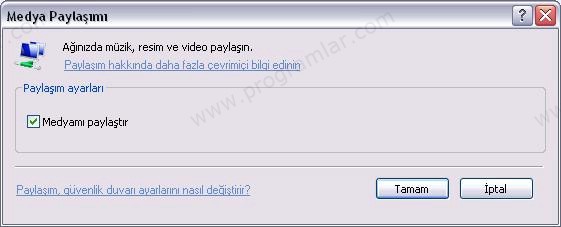
3) Daha sonra karşınıza paylaşıma izin vereceğiniz cihazlar geliyor ki burada paylaşım izinlerini belirleyebilirsiniz. Ayrıca ayarlar butonuna tıklayarak paylaşıma açacağınız içerik türlerini ve varsayılan ayarları düzenleyebiliyorsunuz.

4) Bu adım da ise paylaşım adınızı girerek paylaşacağınız müzik, video vb. içerikleri seçip ayrıca "yıldız" ve "ebeveyn" derecelendirmeleriyle de paylaşımı sınırlandırabilirsiniz. Bu ayarlamaları yaptıktan sonra tamam butonuna tıklayarak ayarları uygulayıp DLNA paylaşımını başlatabilirsiniz.